Resident Evil 4 Remake još je jedan popularan dodatak franšizi Resident Evil. To je remake popularne igre Resident Evil 4 iz 2005. s intenzivnom pričom i napornim akcijskim sekvencama. Međutim, kao i svaka druga Windows igra, nije bez problema s rušenjem.
Mnogi su korisnici prijavili da se Resident Evil 4 Remake (RE4R) ruši na Windows 11. Ako se i vi borite s istim problemom , isprobajte rješenja u nastavku kako biste zauvijek riješili problem.
1. Provjerite sistemske zahtjeve za Resident Evil 4 Remake
Prije bilo kakvih većih promjena, morate potvrditi da vaše računalo može pokretati Resident Evil 4 Remake. Ako bilo koji od minimalnih zahtjeva nije ispunjen, igra će se srušiti ili se uopće neće pokrenuti na vašem računalu. Ispod su minimalni zahtjevi za pokretanje Resident Evil 4 Remake na računalu sa sustavom Windows:
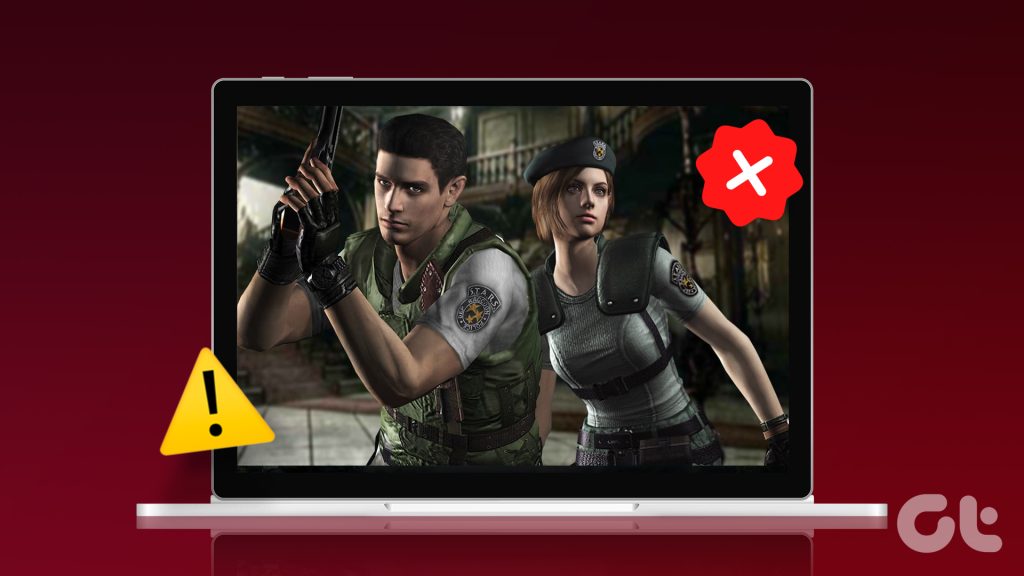
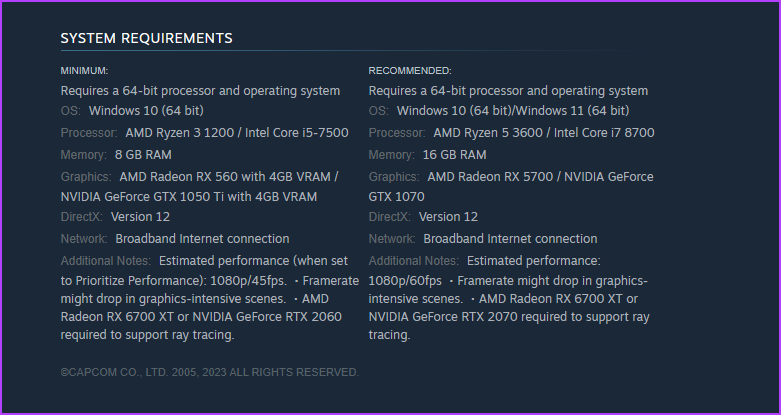
Provjerite je li vaše računalo označilo sve okvire za pokretanje igre. Ako nije, nijedno od dolje navedenih rješenja neće raditi — morat ćete nadograditi svoj sustav da biste riješili problem s padom.
2. Promijenite grafičke postavke Resident Evil 4 Remake
Resident Evil 4 Remake nudi različite grafičke opcije za poboljšanje vašeg vizualnog iskustva. Međutim, važno je napomenuti da određene postavke možda neće biti kompatibilne s vašim sustavom i mogu dovesti do pada igre.
U tom slučaju, dobro je imati optimizirane grafičke postavke koje dobro rade na svim sustavima. Ispod su najbolje grafičke postavke za Resident Evil 4 Remake, koje osiguravaju da ne morate raditi kompromise po pitanju stabilnosti ili vizualne kvalitete.
Razlučivost zaslona – Zadana Brzina osvježavanja – Zadano Filtriranje teksture – Visoko Ray Tracing – Normalno FidelityFX Super Resolution 2 – Ultra Performance Kvaliteta mreže – Visoko 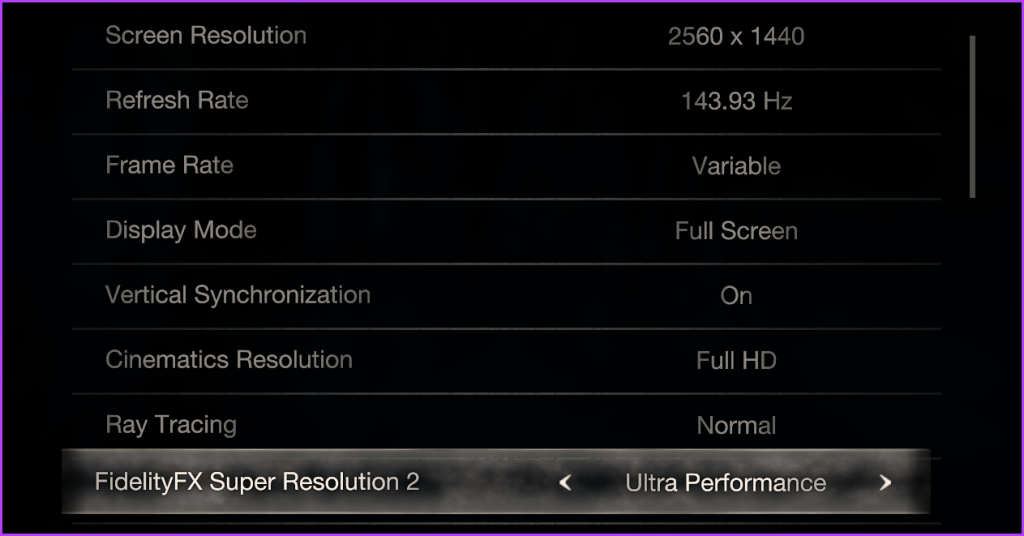
Zadržite sve ostale grafičke postavke na zadanim vrijednostima. Međutim, ako se igra i dalje ruši, smanjite korištenje VRAM-a smanjivanjem Texture, Shadows i Ray Tracing.
3. Ažurirajte grafički upravljački program
Grafički upravljački program važan je element Windows računala, osigurava najbolje iskustvo gledanja i sprječava bilo kakve poteškoće prilikom uključivanja u zadatke povezane s grafikom.
Međutim, kada grafički upravljački program zastari ili se pokvari, postajete skloni raznim problemima, uključujući i ovaj pri ruci. Možete ažurirati grafički upravljački program. Evo kako to učiniti:
Korak 1: Pritisnite tipkovnički prečac Windows + X da biste otvorili izbornik Power User i s popisa odaberite Upravitelj uređaja.
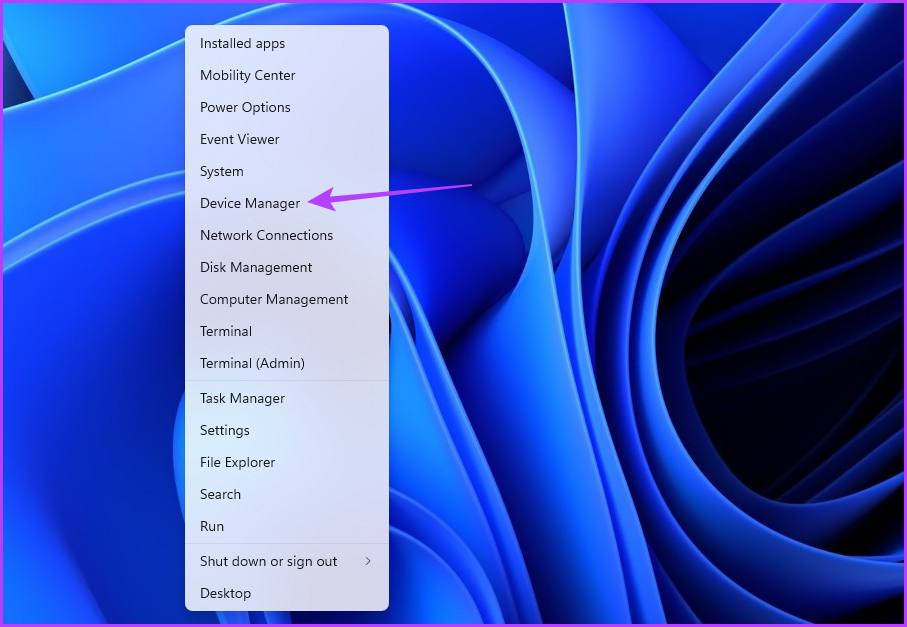
2. korak: Dvaput kliknite na adaptere zaslona.
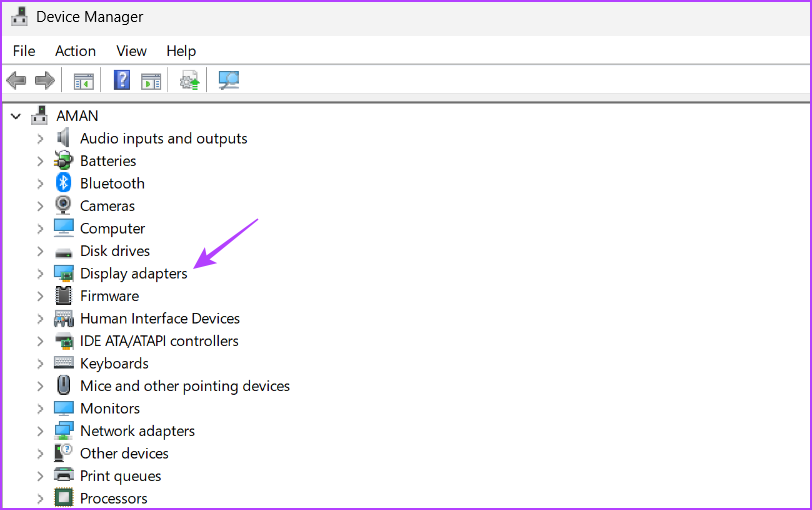
Korak 3: Desnom tipkom miša kliknite instalirani upravljački program za grafiku i odaberite Ažuriraj upravljački program.
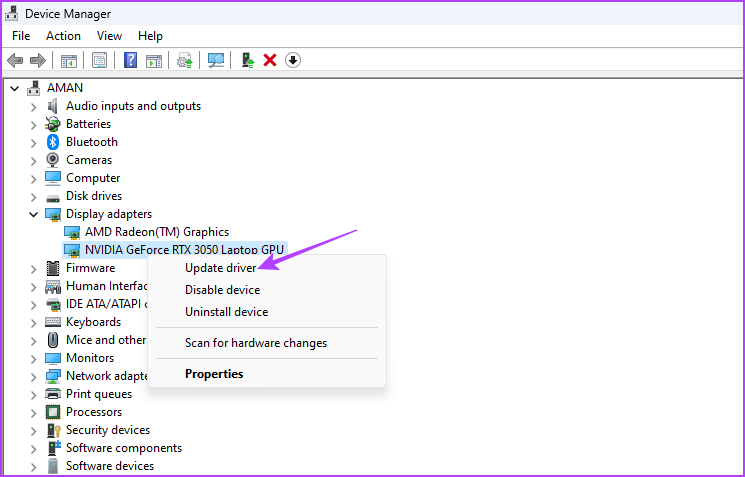
Korak 4: Odaberite opciju”Automatsko traženje upravljačkih programa”.
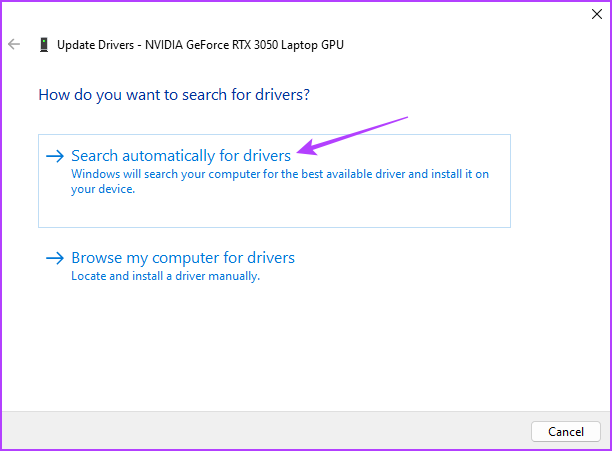
Windows će izgledati za i preuzmite sva dostupna ažuriranja upravljačkog programa grafičke kartice. Nakon dovršetka procesa ažuriranja, ponovno pokrenite računalo i provjerite postoji li problem.
Alternativno, možete otići prema web stranici proizvođača vaše grafičke kartice (NVIDIA, AMD ili Intel) i preuzmite sva dostupna ažuriranja za grafički upravljački program. NVIDIA je izdala namjensko ažuriranje za rješavanje problema s rušenjima u igrama kao što su Resident Evil 4 Remake, Assassin’s Creed Origins i The Last of Us. Da biste preuzeli to ažuriranje, slijedite ove korake:
Korak 1: Koristite vezu u nastavku da biste otišli na stranicu za NVIDIA podršku.
2. korak: Kliknite gumb Kliknite ovdje za preuzimanje ažuriranja upravljačkog programa.
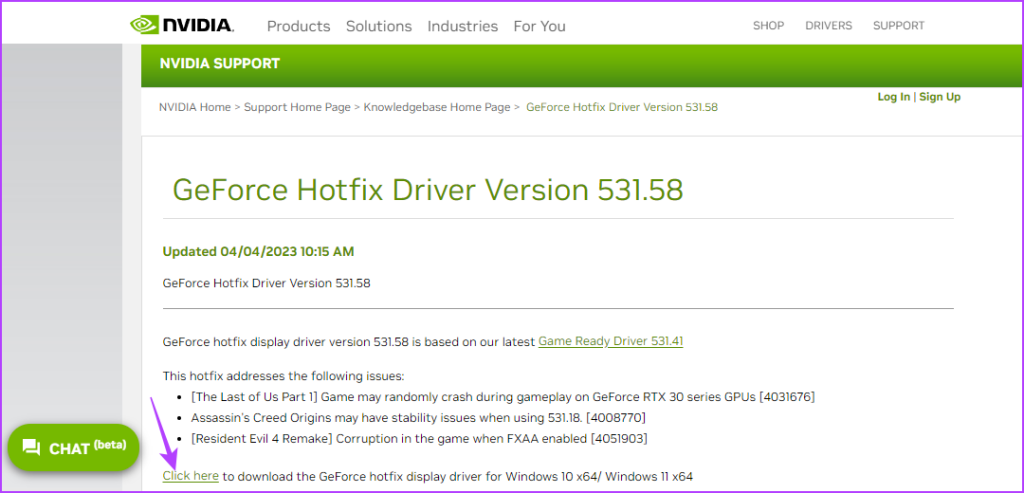
3. korak: Otvorite preuzetu datoteku.
Korak 4: Pričekajte da se proces izdvajanja završi.
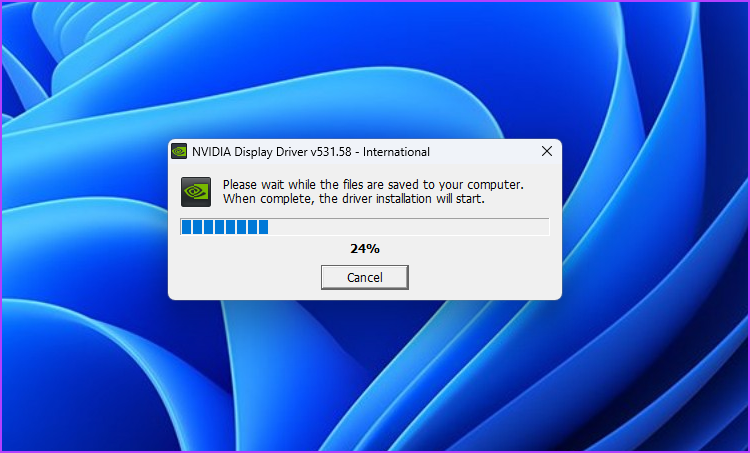
Korak 5: Odaberite NVIDIA grafički upravljački program i opciju GeForce Experience i kliknite gumb Slažem se i nastavi.
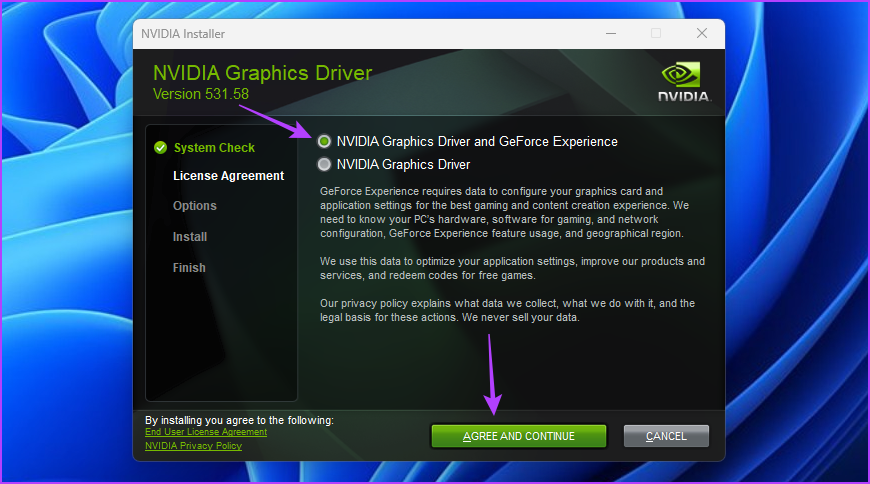
Korak 6: Odaberite opciju Express i kliknite Dalje.
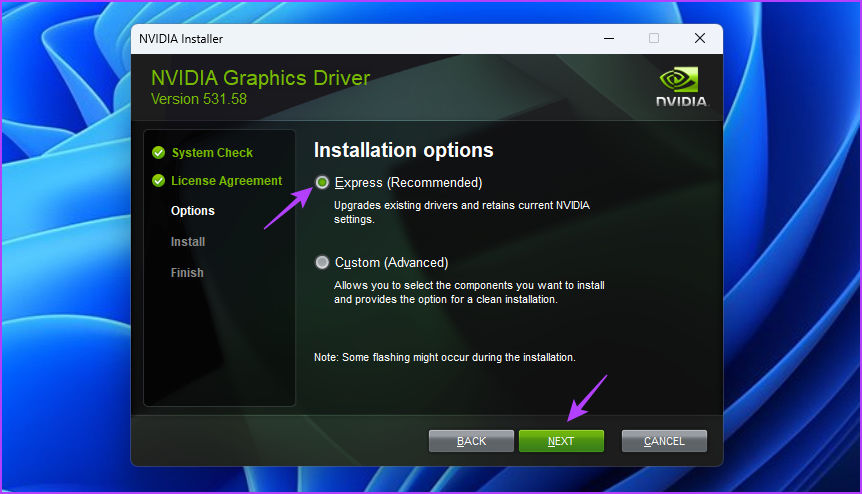
NVIDIA Installer će instalirati najnovije ažuriranje NVIDIA grafičkog upravljačkog programa na vaš sustav. Nakon toga ponovno pokrenite sustav i provjerite postoji li problem.
3. Onemogući overklokiranje GPU-a
Overklokiranje GPU-a jedna je od mnogih tehnika koje možete koristiti za povećanje performansi GPU-a izvan njegovih ograničenja. Iako overklokiranje može učiniti čuda ako se pravilno izvede, ono također može uzrokovati rušenje igre.
Da biste potvrdili, provjerite ruše li se druge aplikacije orijentirane na grafiku na vašem sustavu. Ako da, vaš overclockirani GPU uzrokuje problem.
Da biste to riješili, pokrenite svoj alat za overclocking i vratite sve nedavne promjene u overclockingu GPU-a. Kada završite, ponovno pokrenite sustav i provjerite nastavlja li se problem s rušenjem.
5. Provjerite datoteke igre
Još jedan glavni razlog zašto se Resident Evil 4 (RE4R) stalno ruši pri pokretanju mogu biti oštećene datoteke igre. Srećom, možete otkriti i popraviti ove oštećene datoteke koristeći Steamovu značajku provjere datoteka.
Kada provjerite datoteke igre, Steam će usporediti datoteke s onima koje se nalaze na poslužitelju igre. Ako pronađe bilo kakvu korupciju, automatski će je zamijeniti radnom kopijom. Sada kada znate kako ova značajka radi, provjerimo kako je koristiti:
Korak 1: Pritisnite tipku Windows za otvaranje izbornika Start.
2. korak: Upišite Steam u traku za pretraživanje i pritisnite Enter.
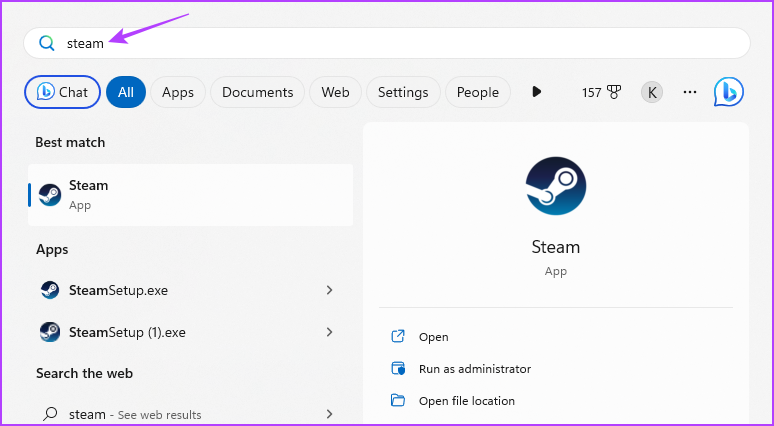
3. korak: Kliknite opciju Biblioteka na vrhu.
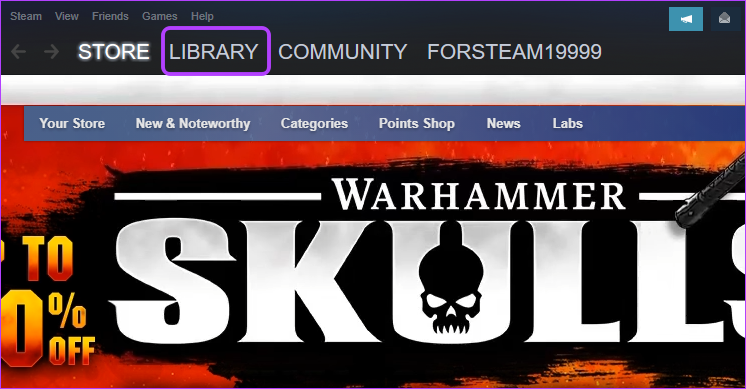
Korak 4: Desnom tipkom miša kliknite na Resident Evil 4 Remake na lijevoj bočnoj traci i odaberite Svojstva.
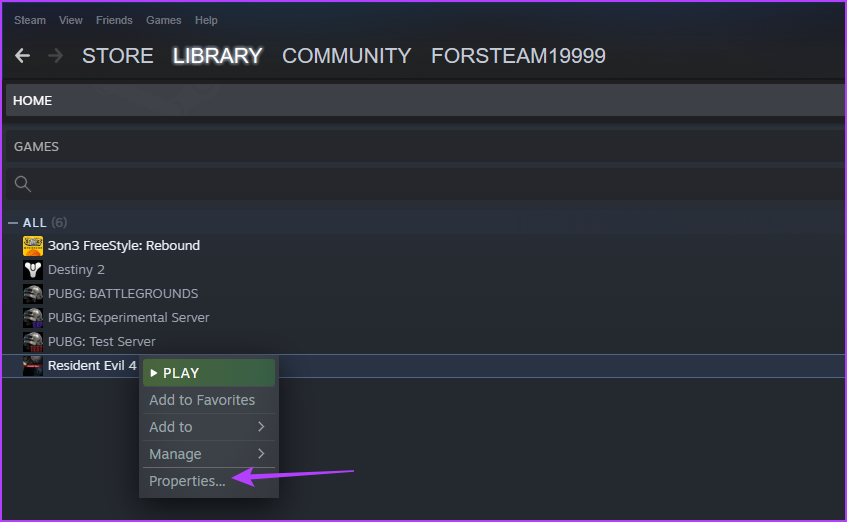
Korak 5: Odaberite Lokalne datoteke na lijevoj bočnoj traci i kliknite gumb’Provjeri integritet datoteka igre’u desnom oknu.
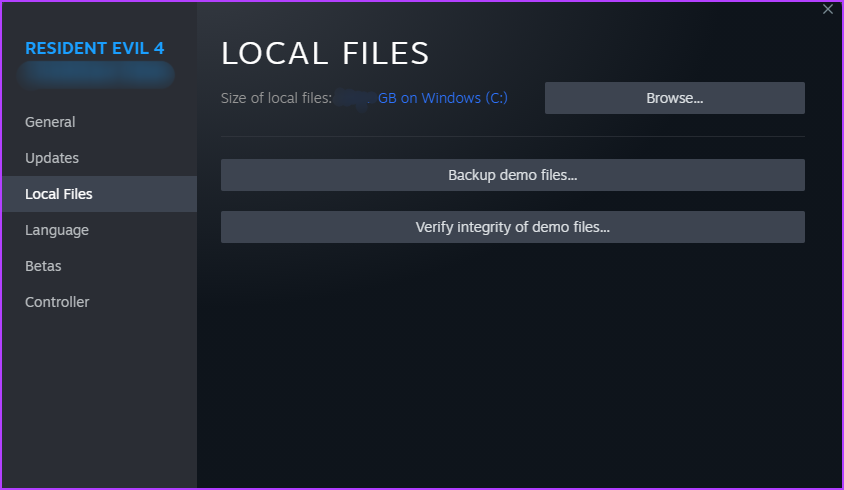
Steam će sada usporediti datoteke igre s onima dostupnima na njegovim poslužiteljima. Ako bilo koja datoteka igre nedostaje ili je oštećena, Steam će ih automatski zamijeniti radnom kopijom.
Uživajte u Resident Evil 4 Remake
Nadamo se da su vam gore navedena rješenja pomogla popraviti Resident Evil 4 Problem s rušenjem Remake (RE4R) u sustavu Windows 11. Međutim, možete ponovno instalirati igru u krajnjem slučaju ako ništa ne radi. Također, možete podijeliti bilo koji drugi popravak koji vam je pomogao riješiti problem s rušenjem.
